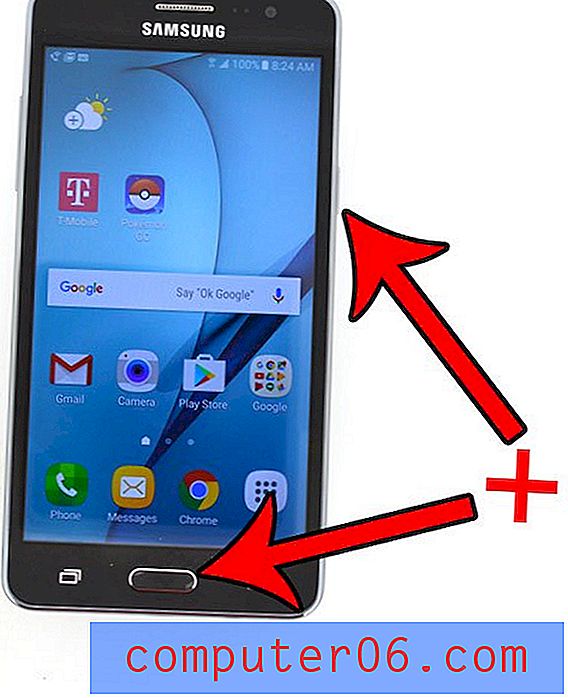So aktivieren Sie die Option "Abenteuersynchronisierung in der Nähe" in Pokemon Go
Die Schritte in diesem Artikel zeigen Ihnen, wo Sie die Option finden und aktivieren können, mit der Sie Adventure Sync verwenden können, um Pokemon in der Nähe in Pokemon Go zu finden. Wir behandeln die Schritte am Anfang des Artikels kurz und gehen dann mit Bildern und zusätzlichen Informationen ausführlicher vor.
- Öffne Pokemon Go.
- Berühren Sie das Pokeball-Symbol am unteren Bildschirmrand.
- Wählen Sie oben rechts Einstellungen .
- Scrollen Sie nach unten und tippen Sie auf den Kreis rechts neben Adventure Sync: In der Nähe .
Mit der Adventure Sync-Einstellung in Pokemon Go können Sie Distanz im Spiel sammeln, auch wenn es nicht geöffnet ist. Dies hilft bei spielinternen Funktionen wie dem Schlüpfen von Eiern und der Entfernung von Buddy-Süßigkeiten.
Kürzlich hat Niantic die Funktionalität dieser Funktion erweitert, sodass Sie Benachrichtigungen erhalten können, wenn sich in der Nähe ein Pokemon befindet, das Sie noch nicht gefangen haben. Dies ist hilfreich, wenn Sie versuchen, Ihr Pokedex zu vervollständigen, und kein Pokemon verpassen möchten, das Sie fangen könnten, nur weil die App nicht geöffnet war.
So aktivieren Sie die Option "In der Nähe" für die Abenteuersynchronisierung
Die Schritte in diesem Artikel wurden auf einem iPhone 7 Plus in iOS 12.3.1 ausgeführt. Ich verwende die Version 0.153.0-A der Pokemon Go-App.
Schritt 1: Öffnen Sie die Pokemon Go App.

Schritt 2: Berühren Sie das rote Pokeball-Symbol am unteren Bildschirmrand.
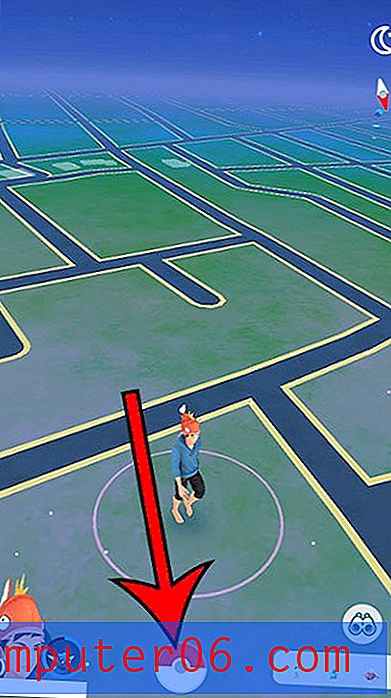
Schritt 3: Berühren Sie die Schaltfläche Einstellungen oben rechts auf dem Bildschirm.
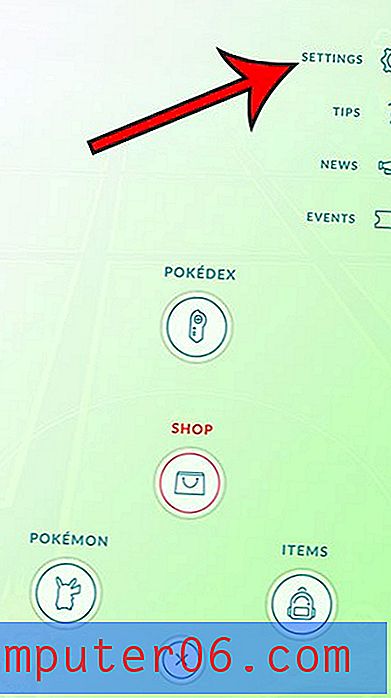
Schritt 4: Scrollen Sie zum Abschnitt Push-Benachrichtigungen des Menüs und tippen Sie auf den Kreis rechts neben Adventure Sync: In der Nähe, um dem Kreis ein Häkchen hinzuzufügen und die Option zu aktivieren.
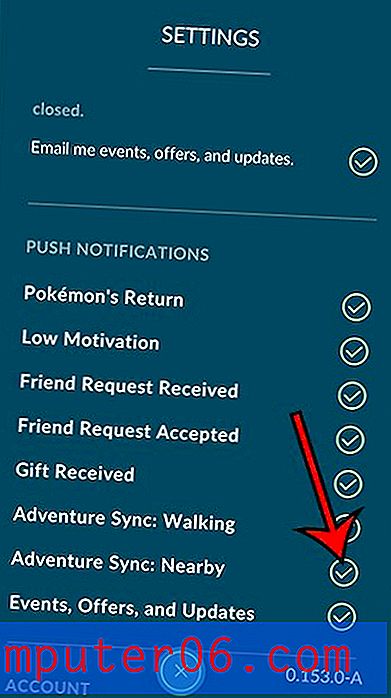
Beachten Sie, dass für die Pokemon Go-App auch Benachrichtigungen aktiviert sein müssen. Sie können diese Einstellung überprüfen, indem Sie zu Einstellungen> Benachrichtigungen> Pokemon Go gehen .
Wenn in Ihrer Pokemon Go-App die Option für Abenteuersynchronisierung: In der Nähe nicht angezeigt wird, leben Sie möglicherweise in einem Land, in dem die Funktion noch nicht aktiviert wurde. Möglicherweise möchten Sie auch die Registerkarte Updates im App Store aufrufen und bestätigen, dass Sie das neueste Update für Pokemon Go installiert haben.
Verwenden Sie die Snapshot-Funktion, die jedoch viel Platz beansprucht? Erfahren Sie, wie Sie verhindern können, dass Pokemon Go die Bilder auf Ihrer Kamerarolle speichert, damit Sie die Funktion verwenden können, ohne ständig Bilder löschen zu müssen.